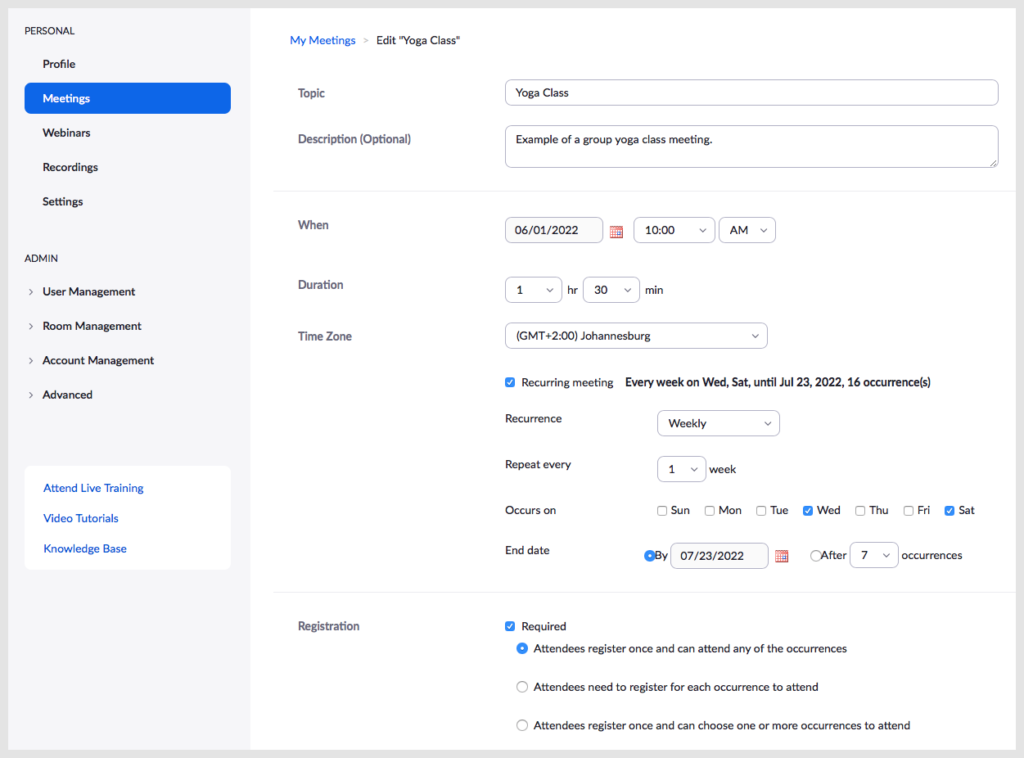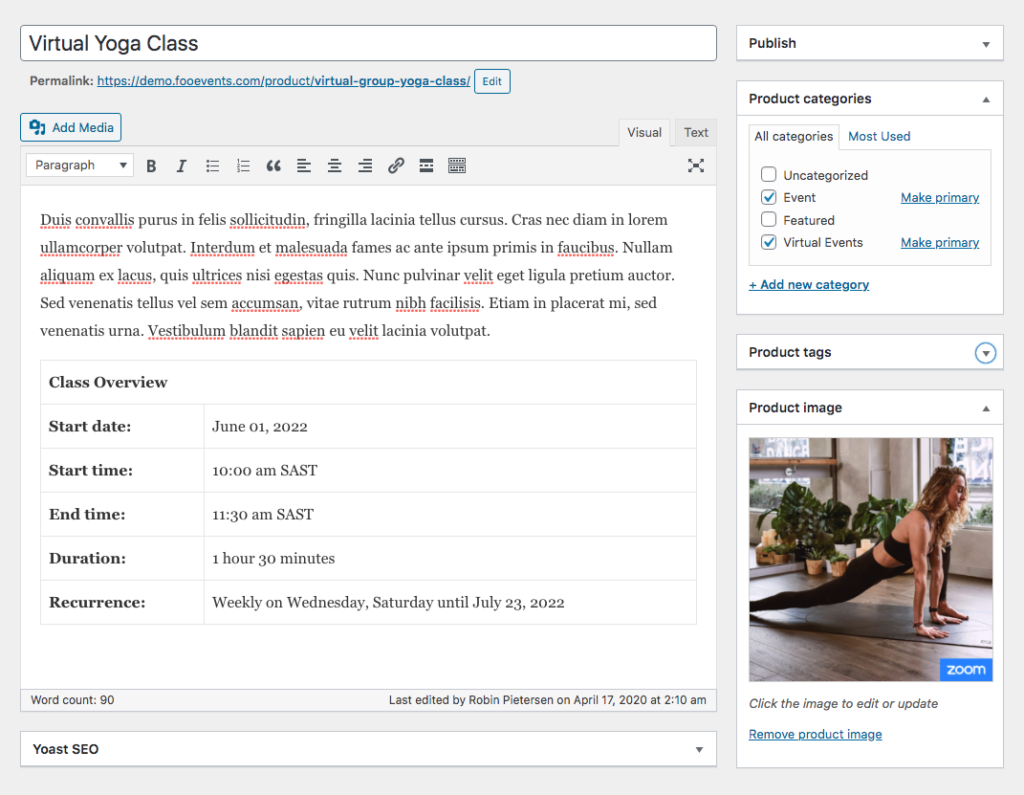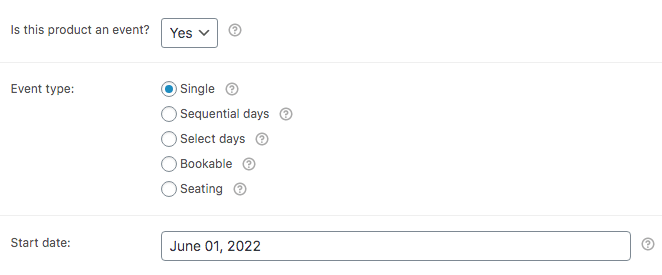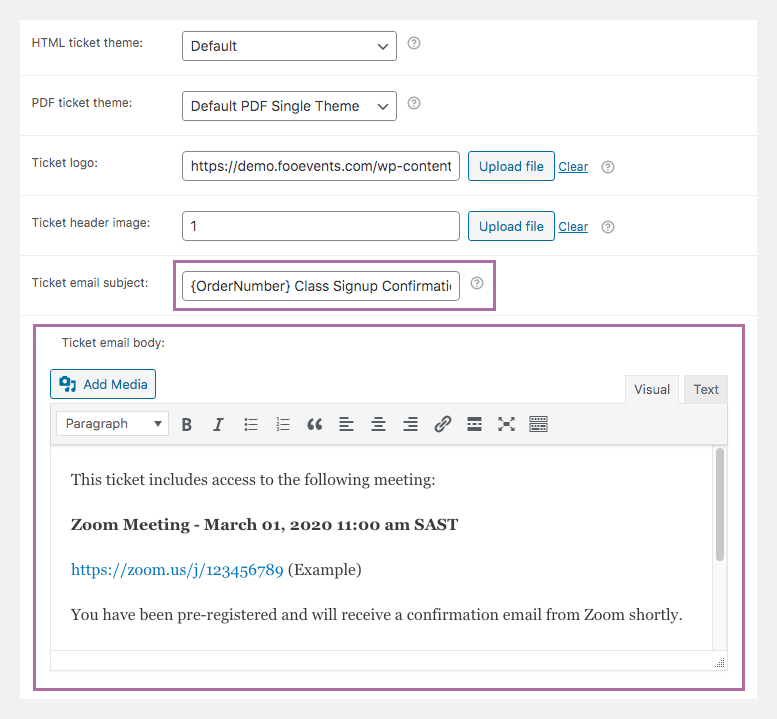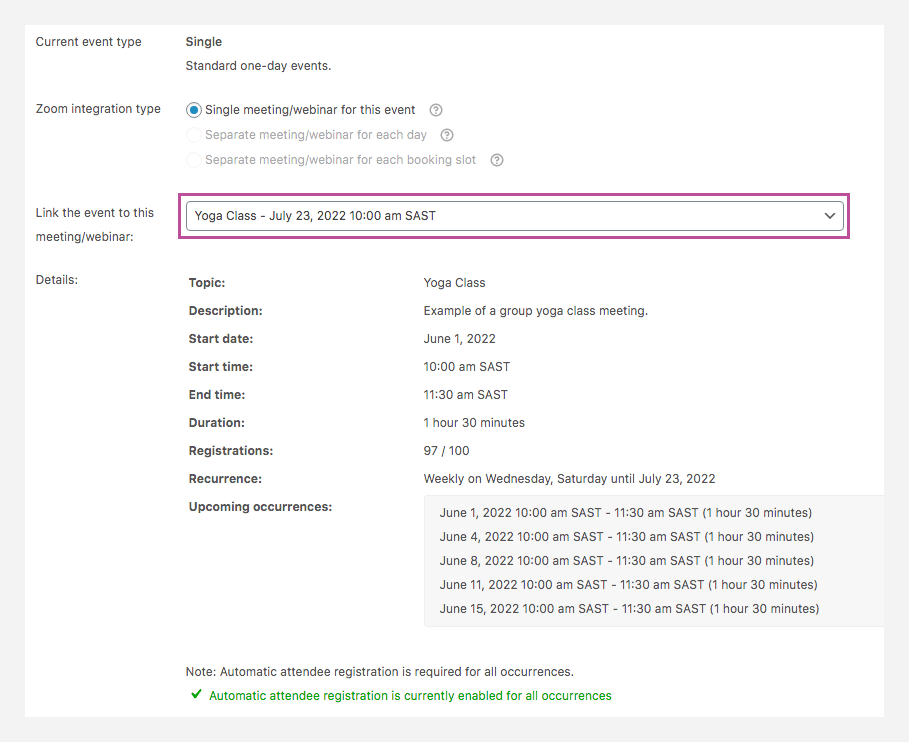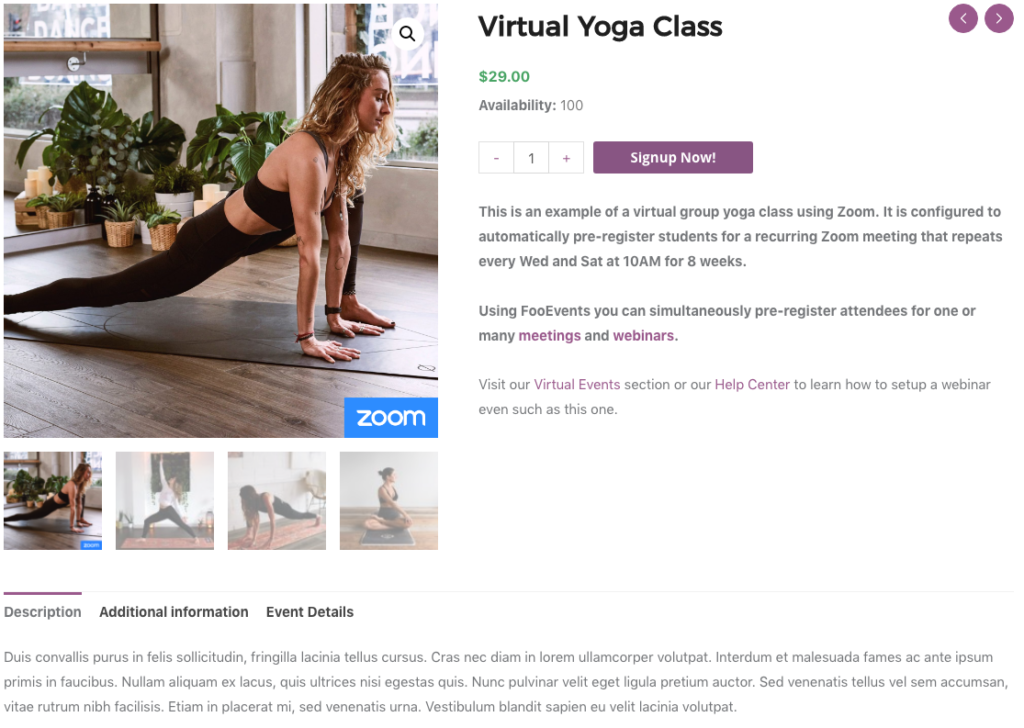Σενάριο #
Ένα στούντιο γιόγκα θέλει να προσφέρει online μαθήματα γιόγκα χρησιμοποιώντας Ζουμ. Σχεδιάζουν να εκπαιδεύσουν μια ομάδα φοιτητών χρησιμοποιώντας συναντήσεις Zoom, οι οποίες θα επιτρέπουν στους φοιτητές να αλληλεπιδρούν με τον εκπαιδευτή και τους άλλους συμμετέχοντες. Η πρόσβαση στα μαθήματα θα πωλείται μέσω της ιστοσελίδας τους ως πακέτο που περιλαμβάνει την πρόσβαση στα μαθήματα κάθε Τετάρτη και Παρασκευή στις 10 π.μ. για 8 εβδομάδες, αρχής γενομένης από την 1η Ιουνίου 2022. Όταν ένας συμμετέχων αγοράζει πρόσβαση στα μαθήματα, πρέπει να συμβαίνουν τα εξής:
- Οι συμμετέχοντες πρέπει να είναι αυτόματα προεγγεγραμμένοι για τα μαθήματα Zoom (π.χ. συναντήσεις).
- Οι συμμετέχοντες πρέπει να λάβουν επιβεβαίωση της εγγραφής στη συνάντηση Zoom (αναγνωριστικό συνάντησης, σύνδεσμος σύνδεσης, ώρες κ.λπ.)
Ακολουθεί ένα παράδειγμα ενός τέτοιου γεγονότος: Εικονικό μάθημα γιόγκα
Αυτό το έγγραφο βοήθειας υποθέτει ότι έχετε ήδη FooEvents και WooCommerce εγκατεστημένο σε ένα WordPress ιστοσελίδα και να έχετε μια βασική κατανόηση του τρόπου λειτουργίας του FooEvents. Εάν είστε νέοι στο FooEvents, θα πρέπει να διαβάσετε το Ξεκινώντας οδηγός για να σας βοηθήσει να ξεκινήσετε.
Προϊόντα που χρησιμοποιούνται #
Το συγκεκριμένο σενάριο απαιτεί μόνο την κύρια FooEvents για WooCommerce plugins, ωστόσο, η ενσωμάτωσή μας στο Zoom χρησιμοποιείται επίσης συνήθως με το FooEvents Προσαρμοσμένα πεδία συμμετεχόντων plugin (προσθήκη πρόσθετων πεδίων) και το FooEvents Πολυήμερο plugin (δείτε το Πολυήμερες εκδηλώσεις για περισσότερες πληροφορίες).
Ρύθμιση ζουμ #
Το FooEvents σάς επιτρέπει να πουλάτε εισιτήρια για εικονικές εκδηλώσεις, συνδεόμενοι με ασφάλεια στο λογαριασμό σας στο Zoom μέσω του API του Zoom και προεγγράφοντας αυτόματα τους συμμετέχοντες για εφάπαξ ή επαναλαμβανόμενες συναντήσεις ή webinars στο Zoom μόλις ολοκληρωθεί η παραγγελία.
Αν δεν έχετε ήδη λογαριασμό Zoom, εγγραφείτε για λογαριασμό επί πληρωμή. εδώ. Για τη χρήση του Zoom REST API απαιτείται λογαριασμός Pro (ή υψηλότερη έκδοση). Προχωρήστε στον προγραμματισμό μιας επαναλαμβανόμενης συνάντησης Zoom που επαναλαμβάνεται κάθε Τετάρτη και Σάββατο στις 10 π.μ. για 8 εβδομάδες. Φροντίστε να δημιουργήσετε μια συνάντηση και όχι ένα webinar, καθώς οι συναντήσεις θα διασφαλίσουν ότι οι συμμετέχοντες θα μπορούν να αλληλεπιδρούν με τον εκπαιδευτή και τους άλλους συμμετέχοντες. Εάν προτιμάτε να χρησιμοποιήσετε διαδικτυακά σεμινάρια, θα χρειαστείτε το πρόσθετο webinars video add-on που προσφέρονται από το Zoom.
Σημαντικό: Ένας οικοδεσπότης μπορεί να διεξάγει μόνο μία συνάντηση/ένα διαδικτυακό σεμινάριο κάθε φορά. Εάν οι συνεδριάσεις/οι διαδικτυακοί σας κύκλοι διεξάγονται ταυτόχρονα, βεβαιωθείτε ότι έχετε ορίσει διαφορετικό οικοδεσπότη για κάθε συνεδρίαση/ηλεκτρονικό σεμινάριο.
Για να εγγράφετε αυτόματα τους συμμετέχοντες στις συνεδριάσεις, θα πρέπει να συνδέσετε τον ιστότοπό σας με το Zoom. Αυτό γίνεται με τη χρήση του API του Zoom. Παρακαλούμε ακολουθήστε αυτές οι οδηγίες για να δημιουργήσετε τα κλειδιά του Zoom API και να τα επικολλήσετε στο Ρυθμίσεις ενσωμάτωσης FooEvents.
Ρύθμιση #
Δημιουργήστε μια εκδήλωση #
Πηγαίνετε στο Προϊόντα > Προσθήκη προϊόντος στο κύριο μενού και cΣυμπληρώστε τα τυποποιημένα πεδία προϊόντων, όπως ο τίτλος, το σώμα, η περιγραφή, οι ετικέτες, οι κατηγορίες, η χαρακτηριστική εικόνα και η γκαλερί, όπως απαιτείται.
Γενικά #
Πηγαίνετε στο Δεδομένα προϊόντος > Γενικά
Ορίστε το προϊόν σε Εικονικό και Κατεβάστε το. Αυτό απαιτείται για να διασφαλιστεί ότι τα εισιτήρια και οι συμμετέχοντες θα δημιουργηθούν αυτόματα όταν η πληρωμή παραληφθεί και η κατάσταση της παραγγελίας αλλάξει σε ολοκληρωμένη.
Ορίστε την τιμή του πακέτου σας χρησιμοποιώντας το Κανονική τιμή πεδίο. Αυτή είναι η τιμή για τη συλλογή των τάξεων και όχι για μεμονωμένες τάξεις.
Απογραφή #
Πηγαίνετε στο Δεδομένα προϊόντος > Απογραφή
Ορίστε τον αριθμό των διαθέσιμων θέσεων χρησιμοποιώντας το πεδίο ποσότητας αποθέματος. Για παράδειγμα, εάν η τάξη σας έχει χώρο μόνο για 30 μαθητές ανά τάξη, το πεδίο ποσότητας αποθέματος θα πρέπει να οριστεί σε 30.
Ρυθμίσεις συμβάντος #
Πηγαίνετε στο Δεδομένα προϊόντος > Ρυθμίσεις συμβάντος
Για να ενεργοποιήσετε τη λειτουργία συμβάντων, ορίστε το 'Είναι αυτό το προϊόν ένα γεγονός;' σε 'Ναι'. Συμπληρώστε τα υπόλοιπα πεδία σύμφωνα με την εκδήλωσή σας.
Υπάρχουν δύο διαφορετικοί τρόποι με τους οποίους μπορούν να ρυθμιστούν οι τάξεις χρησιμοποιώντας το FooEvents και το Zoom. Ο ένας είναι να δημιουργήσετε μια επαναλαμβανόμενη συνάντηση στο Zoom και να τη συνδέσετε με μια απλή συνάντηση. Στη συνέχεια, οι συμμετέχοντες θα εγγράφονται αυτόματα για κάθε εμφάνιση της συνάντησης. Μια άλλη επιλογή είναι να δημιουργήσετε μια ξεχωριστή, μεμονωμένη συνάντηση για κάθε τάξη στο Zoom. Χρησιμοποιώντας το FooEvents Πολυήμερη προσθήκη, μπορείτε στη συνέχεια να συνδέσετε αυτό το προϊόν με πολλαπλές συσκέψεις και οι συμμετέχοντες θα εγγραφούν αυτόματα για κάθε μία. Εμείς θα χρησιμοποιήσουμε την πρώτη επιλογή, ωστόσο, μπορείτε να μάθετε περισσότερα για την επιλογή πολλαπλών συναντήσεων στο Πολυήμερες εκδηλώσεις τμήμα.
Εάν έχετε το FooEvents Πολυήμερο plugin εγκατεστημένο, παρακαλούμε ορίστε το Επιλέξτε ημέρες τύπο συμβάντος και ορίστε το Αριθμός ημερών στον αριθμό των περιστατικών (16 σε αυτή την περίπτωση) και συμπληρώστε τα υπόλοιπα πεδία πληροφοριών συμβάντος όπως απαιτείται.
Ρυθμίσεις εισιτηρίων #
Πηγαίνετε στο Δεδομένα προϊόντος > Ρυθμίσεις εισιτηρίων
Το εισιτήριο θα λειτουργεί ως επιβεβαίωση της κράτησης της τάξης. Όταν ένας συμμετέχων αγοράζει πρόσβαση στα μαθήματα, θα λάβει επίσης ένα email επιβεβαίωσης από το Zoom που θα περιλαμβάνει πληροφορίες σχετικά με τα μαθήματα - συμπεριλαμβανομένου του τρόπου πρόσβασης σε αυτά.
Μπορείτε να αλλάξετε το θέμα του email του εισιτηρίου χρησιμοποιώντας την επιλογή Θέμα Email εισιτηρίου πεδίο.
πεδίο. Αν θέλετε να μεταφέρετε πρόσθετες πληροφορίες στους συμμετέχοντες, όπως οδηγίες εγκατάστασης του Zoom, μια λίστα με τα πράγματα που πρέπει να φέρουν/προετοιμάσουν κ.λπ. Σώμα email εισιτηρίου πεδίο για να το κάνετε αυτό.
Ορολογία συμβάντων #
Πηγαίνετε στο Δεδομένα προϊόντος > Ορολογία συμβάντων
Σε αυτή την ενότητα, μπορείτε να αλλάξετε τους όρους που χρησιμοποιούνται για την περιγραφή των συμμετεχόντων και του κουμπιού εγγραφής.
Εάν χρησιμοποιείτε FooEvents Πολυήμερο, μπορείτε να αλλάξετε τον όροΗμέρα στο 'Τάξη.
Ενσωμάτωση εκδηλώσεων #
Πηγαίνετε στο Δεδομένα προϊόντος > Ενσωμάτωση εκδηλώσεων
Το Ενσωμάτωση εκδηλώσεων θα εμφανιστεί μια λίστα με τα σεμινάρια και τα μαθήματα που έχουν προγραμματιστεί στο λογαριασμό σας Zoom. Επιλέξτε τη σχετική επαναλαμβανόμενη τάξη από το αναπτυσσόμενο μενού και βεβαιωθείτε ότι αυτόματη εγγραφή συμμετεχόντων είναι ενεργοποιημένη. Εάν η αυτόματη εγγραφή των συμμετεχόντων δεν είναι ενεργοποιημένη, κάντε κλικ στο σύνδεσμο 'Ενεργοποιήστε την αυτόματη εγγραφή συμμετεχόντων για όλες τις εκδηλώσεις' για να το κάνει.
Μπορείτε τώρα να Αποθήκευση και Δημοσίευση την εκδήλωσή σας.
Χρήση #
Μπορείτε να δείτε ένα παράδειγμα ενός εικονική ομαδική τάξη γιόγκα που έχει συνδεθεί με μια επαναλαμβανόμενη συνάντηση Zoom. Όταν αγοράζετε πρόσβαση σε αυτή την εκδήλωση επίδειξης, θα προεγγραφείτε αυτόματα για μια τάξη επίδειξης που χρησιμοποιεί το Zoom. Θα λάβετε ένα email επιβεβαίωσης καθώς και όλες τις πληροφορίες που απαιτούνται για να συμμετάσχετε στην τάξη.
Ερωτήσεις και σχόλια #
Έχετε κάποια ερώτηση πριν αγοράσετε; Παρακαλούμε επικοινωνήστε
Έχετε ήδη αγοράσει και χρειάζεστε βοήθεια; Επικοινωνήστε με την ομάδα υποστήριξής μας